飞书导出个人日历的方法
时间:2023-12-05 09:12:56作者:极光下载站人气:100
有的小伙伴在使用飞书软件的过程中经常会在日历中插入自己的待办日程,当我们需要批量将自己的日程分享给同事时,我们可以在飞书的日历页面中使用导出日历工具,将自己的日历导出为文档,然后通过文档的方式进行日历分享。在飞书中我们只需要点击打开日历选项,然后在日历页面中找到自己的日历,接着在日历右侧我们就能看到导出日历图标了,点击该图标,最后在弹框中选择好需要导出的日期范围,再点击确定选项即可。有的小伙伴可能不清楚具体的操作方法,接下来小编就来和大家分享一下飞书导出个人日历的方法。

方法步骤
1、第一步,我们先在电脑中点击打开飞书软件,然后在飞书的左侧列表中点击打开日历选项
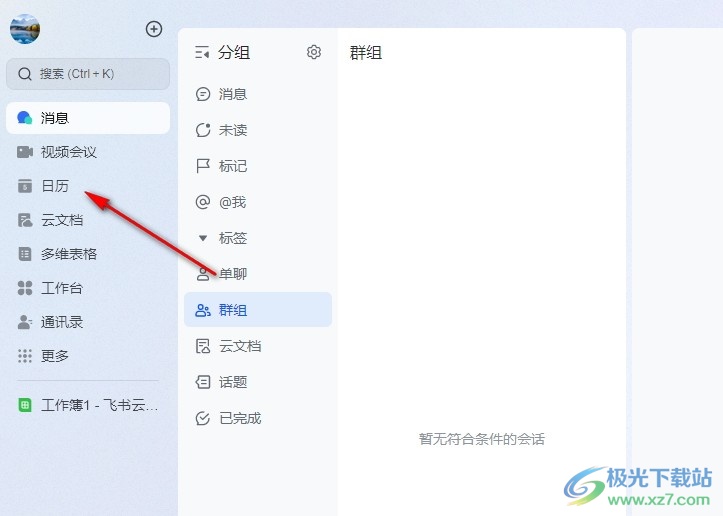
2、第二步,进入日历编辑页面之后,我们在该页面中点击打开“我管理的”选项
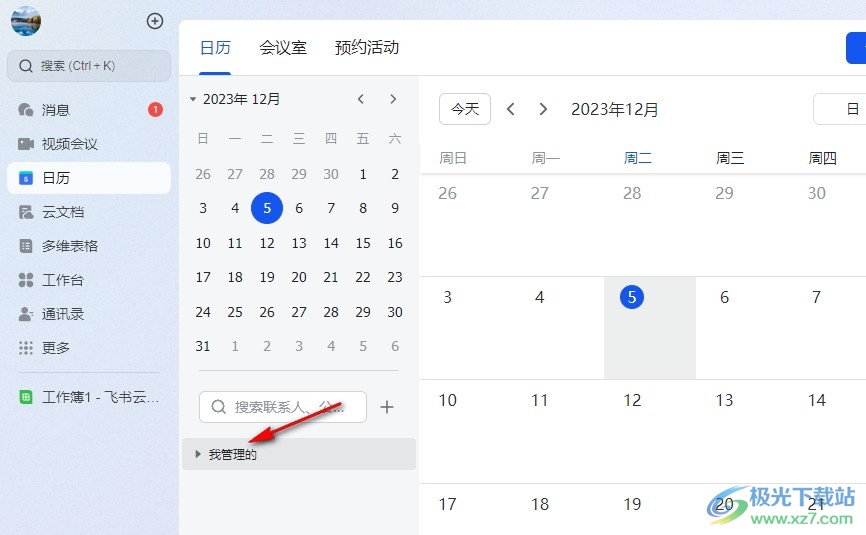
3、第三步,在“我管理的”列表中找到自己的日历,然后点击右侧的“导出日历”图标
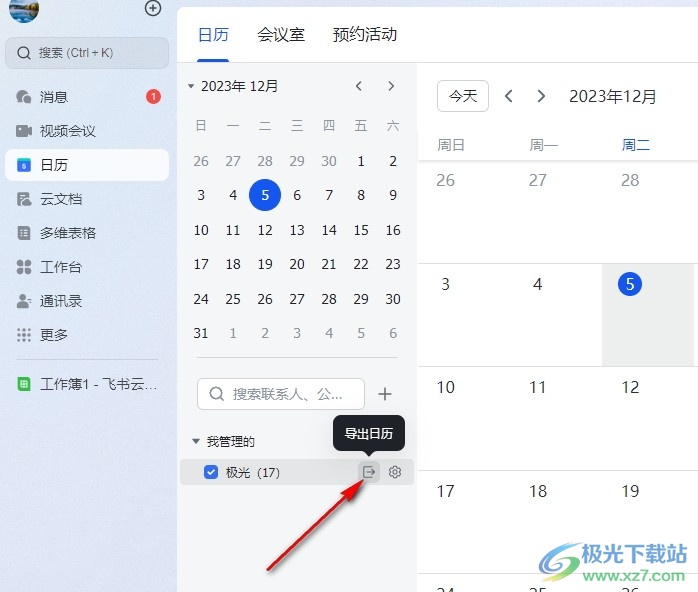
4、第四步,点击“导出日历”图标之后,我们在弹框中选择自己需要导出的日历区域,然后点击确定选项
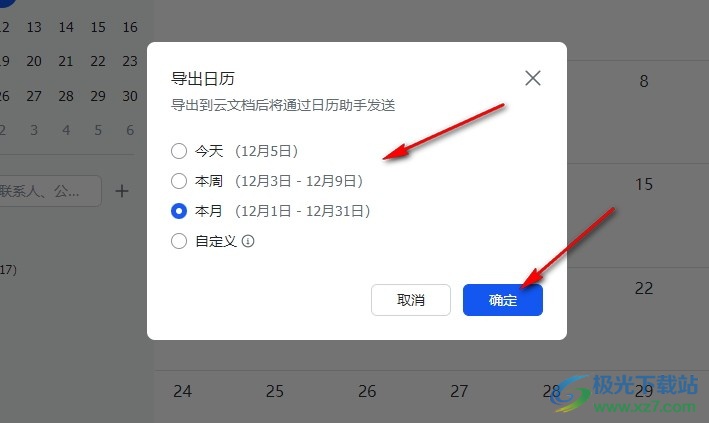
5、第五步,最后我们在消息页面中就能看到日历导出完成的提示了,点击“查看文档”选项就能查看导出的日历文档了
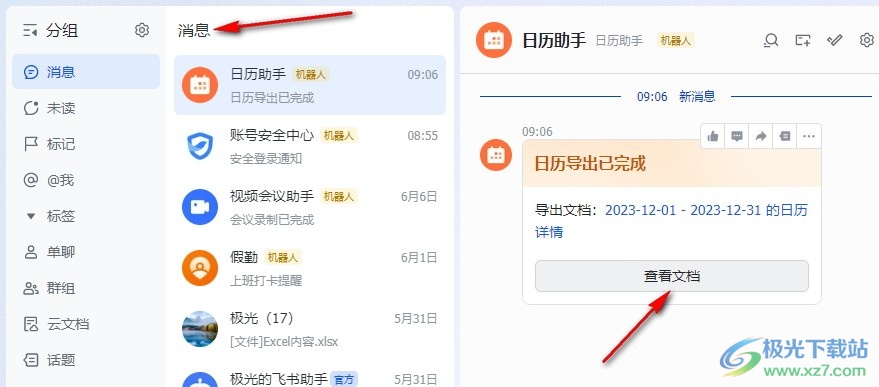
以上就是小编整理总结出的关于飞书导出个人日历的方法,我们在飞书的日历页面中点击打开“导出日历”图标,然后在弹框中选择好需要导出的日期范围,接着点击确定选项,最后在导出完成的消息页面中我们点击查看文档选项即可,感兴趣的小伙伴快去试试吧。
[download]273332[/download]
相关推荐
相关下载
热门阅览
- 1百度网盘分享密码暴力破解方法,怎么破解百度网盘加密链接
- 2keyshot6破解安装步骤-keyshot6破解安装教程
- 3apktool手机版使用教程-apktool使用方法
- 4mac版steam怎么设置中文 steam mac版设置中文教程
- 5抖音推荐怎么设置页面?抖音推荐界面重新设置教程
- 6电脑怎么开启VT 如何开启VT的详细教程!
- 7掌上英雄联盟怎么注销账号?掌上英雄联盟怎么退出登录
- 8rar文件怎么打开?如何打开rar格式文件
- 9掌上wegame怎么查别人战绩?掌上wegame怎么看别人英雄联盟战绩
- 10qq邮箱格式怎么写?qq邮箱格式是什么样的以及注册英文邮箱的方法
- 11怎么安装会声会影x7?会声会影x7安装教程
- 12Word文档中轻松实现两行对齐?word文档两行文字怎么对齐?
网友评论